當您將多個具有不同頁面尺寸的 PDF 合併到一個文件中時,頁面尺寸不一致可能會產生問題。合併不同大小的 PDF 可能會導致內容錯位和視覺問題,進而影響文件的整體專業外觀。解決此問題的一個實用解決方案是標準化整個合併文件的頁面大小。

Adobe Acrobat等工具可統一調整每個頁面的紙張尺寸。在本文中,我們將討論如何使用 Adobe Acrobat 和最佳替代方案 - UPDF更改頁面大小。如果您認為 Acrobat 太貴,您可以立即下載並嘗試 UPDF。
Windows • macOS • iOS • Android 100% 安全性
第 1 部分:如何使用 Adobe Acrobat 中的「裁剪頁面」工具來變更頁面大小?
Adobe Acrobat 的「裁剪頁面」工具的功能對於希望透過裁剪不需要的部分來調整 PDF 文件中的頁面大小的個人來說非常有用。它可以幫助您保持文件的一致性或對其進行自訂以滿足特定需求。讓我們檢查一下 在 Acrobat DC 中使用其有效的「裁切頁面」工具來變更 PDF 頁面大小的步驟:
步驟 1:首先,您必須下載並安裝 Adobe Acrobat,然後才能在裝置上啟動它。然後,匯入 PDF 文檔,然後在主視窗右側存取「編輯 PDF」按鈕。
步驟2:取得該工具的編輯功能後,選擇「裁切頁面」工具並向下捲動至所需的頁面。現在,在您要裁剪的區域周圍畫一個矩形。如果需要,可以透過拖曳角落手柄來調整裁剪矩形的大小,直到頁面達到所需的尺寸。
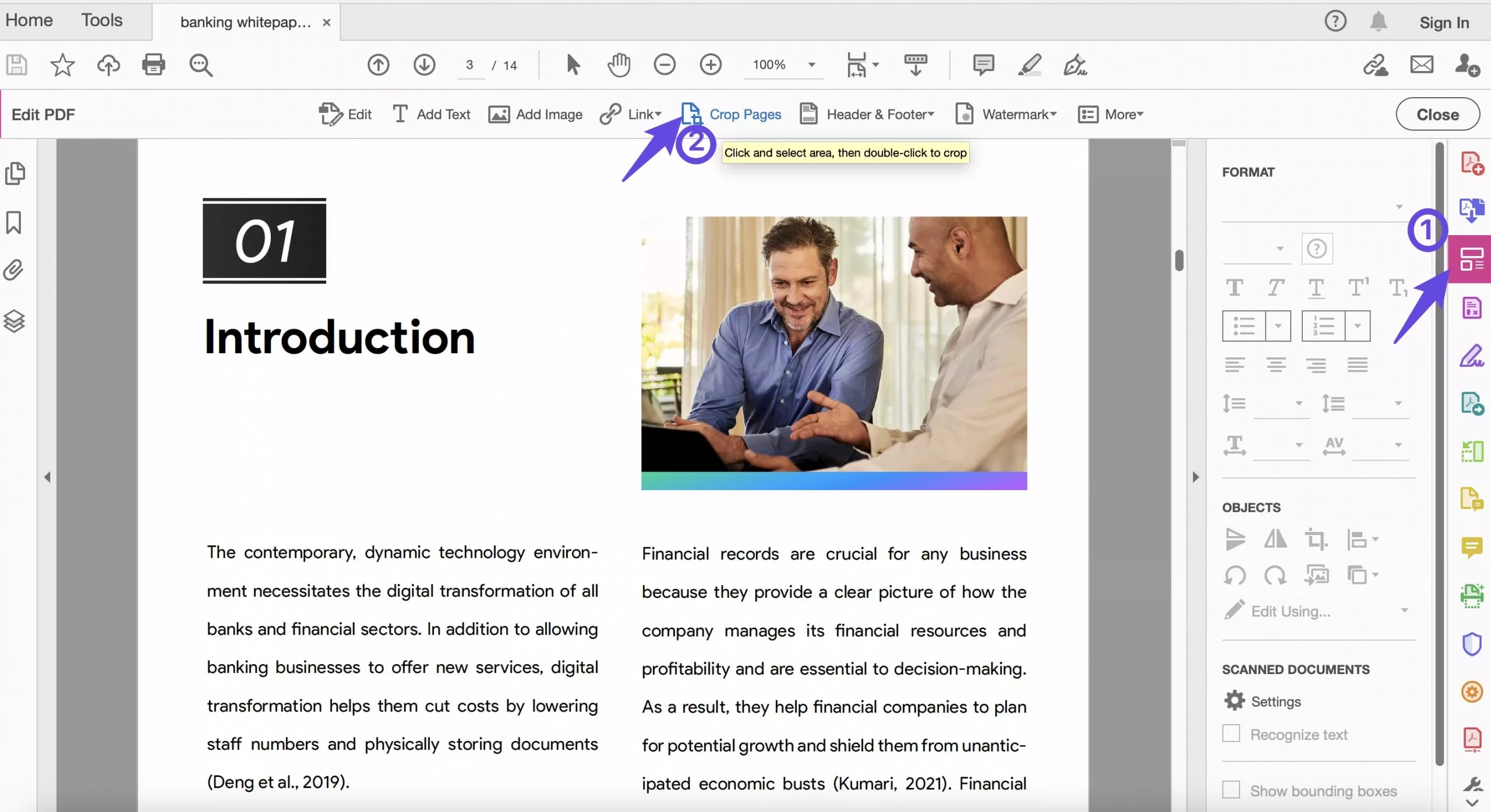
步驟 3:調整矩形大小後,雙擊頁面上所選的矩形裁切區域。現在,您將看到一個設定選單,您可以在其中更改「頁面大小部分」中的頁面大小。此外,您可以透過修改特定頁面的寬度、高度和頁面範圍來進一步自訂裁剪的頁面。完成後,點擊“確定”按鈕完成此程序。
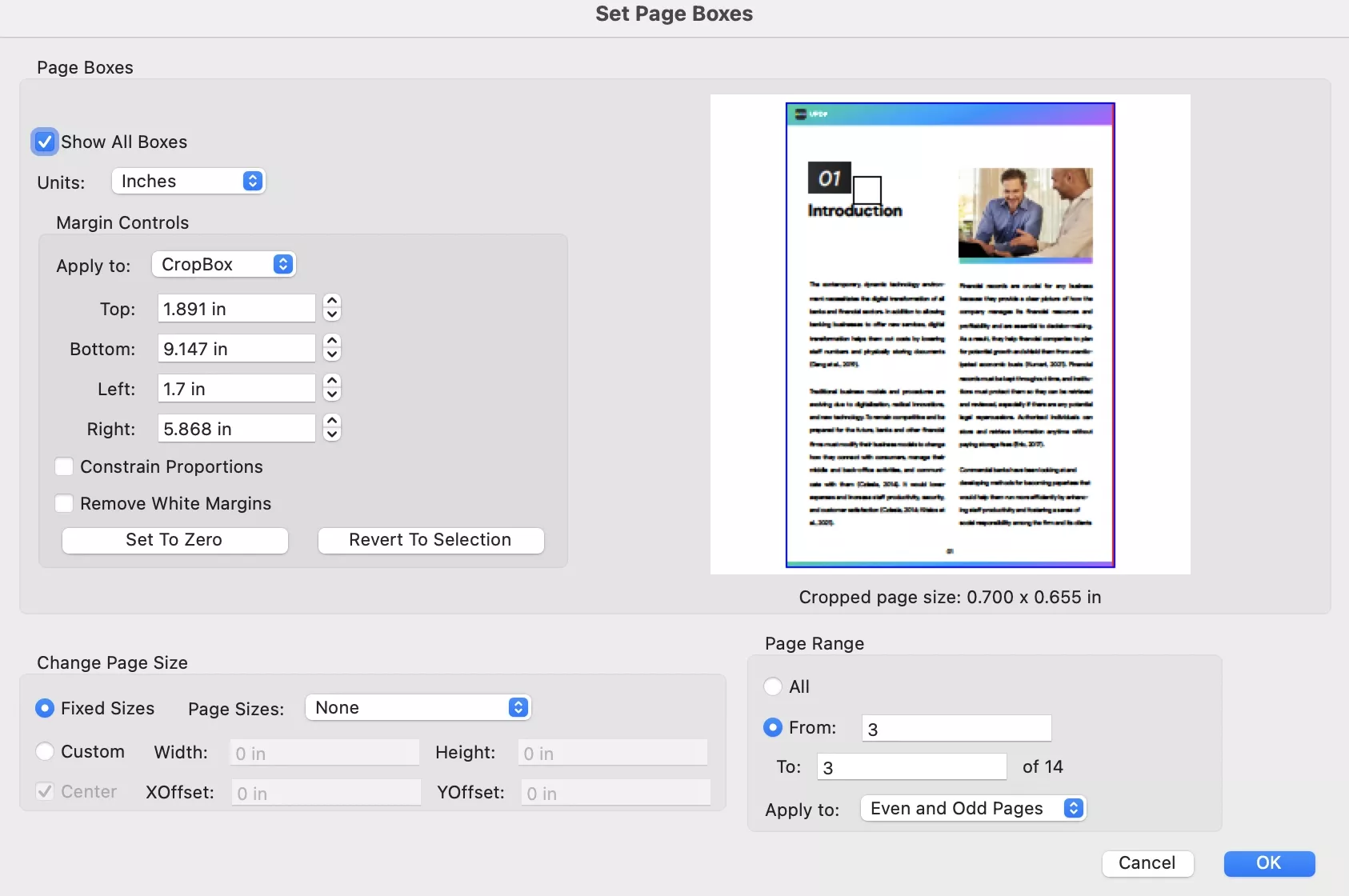
第 2 部分:如何使用 Adobe Acrobat 中的「列印」工具來變更頁面大小?
Adobe Acrobat的列印功能不僅支援實體列印,還可以精確地修改頁面尺寸。無論您是調整頁面大小還是選擇特定尺寸,其列印功能都會根據您的要求自訂頁面尺寸。讓我們引導您完成使用 Adobe Acrobat 的「列印」工具變更頁面大小並輕鬆進行調整的步驟。
步驟 1:透過成功下載工具並將其安裝到您的系統來開始該過程。若要使用列印工具變更 Adobe Acrobat 中的頁面大小,請匯入所需的檔案。現在,從主介面存取左上角的「列印」圖示。

步驟 2:進入列印視窗後,在「頁面大小調整和處理」中,選擇「大小」標籤以變更頁面大小。
步驟 3:選擇頁面大小的「大小」標籤後,點擊「自訂比例」並根據您想要的縮放比例進行自訂。然後,進行所有必要的更改後,按一下“列印”按鈕以獲得所需的輸出檔案。
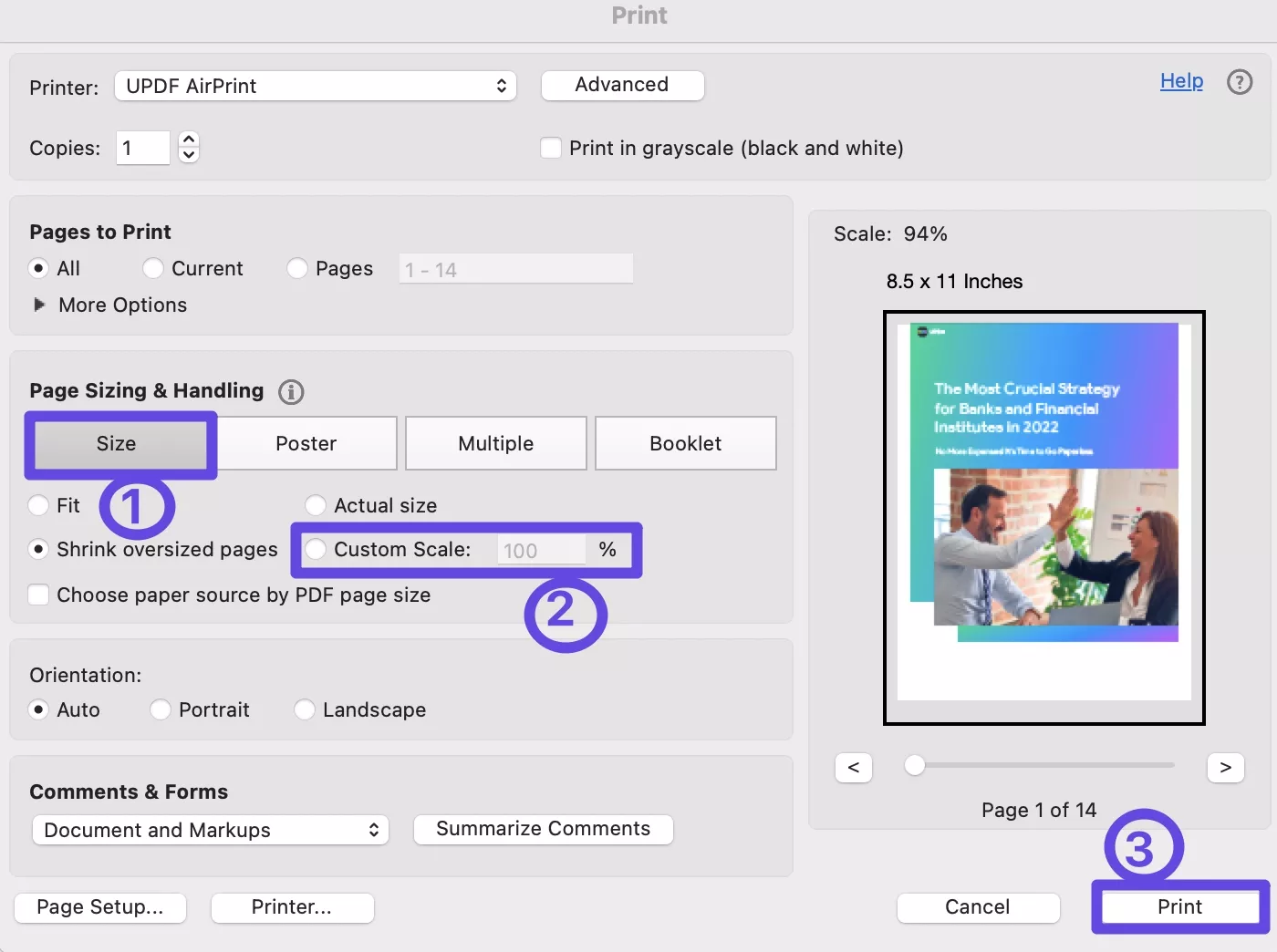
第 3 部分:使用 Adobe Acrobat 來變更頁面大小的優點和缺點
事實證明, Adobe Acrobat 在處理不同大小的文件或需要統一的精美簡報時非常有用。然而,了解文件格式的優點和缺點對於做出明智的決策至關重要。現在,讓我們來看看在 Acrobat 中更改 PDF 紙張大小的潛在優點和缺點。
優點:
- 多種編輯解決方案: 此工具提供完整的PDF編輯平台,簡化調整頁面大小的流程。此外,它還可以將各種文件修改集中在一個地方。
- 全球認可: 這是一款經過普遍認可且可靠的 PDF 編輯器,可確保跨各種平台順利共享文件。
- 有效的團隊合作功能: 使用者可以利用支援團隊專案的協作工具。透過這種方式,您可以讓團隊更輕鬆地協作處理文檔,包括調整頁面大小,最終提高工作效率。
缺點:
- 成本高: Adobe Acrobat 可能會很昂貴,尤其是其高級功能。此外,它還為精打細算的用戶設置了障礙,並限制了對某些工具和功能的存取。
- 複雜的使用者介面: 此軟體功能豐富的介面對於初學者來說可能具有挑戰性,因為它需要時間和精力來理解和充分利用其功能。
- 功能超載: 它具有多種功能,其中一些功能用戶可能不需要。這些附加功能會導致介面混亂並可能導致使用者困惑。
- 大文件效能低: 開啟較大的文件可能需要一段時間並影響效率。處理大量文件的使用者可能會面臨影響整體生產力和工作流程的延遲。
第 4 部分:如何在不使用 Adobe Acrobat 的情況下變更 PDF 頁面大小
UPDF 是一種多功能的 PDF 解決方案,提供調整 PDF 頁面大小的方法。這項工具使用戶能夠利用先進的人工智慧進行高效的文件管理,輕鬆編輯和修改 PDF。此外,使用 UPDF,調整頁面大小是一個簡單的過程,可以確保靈活性和相容性。
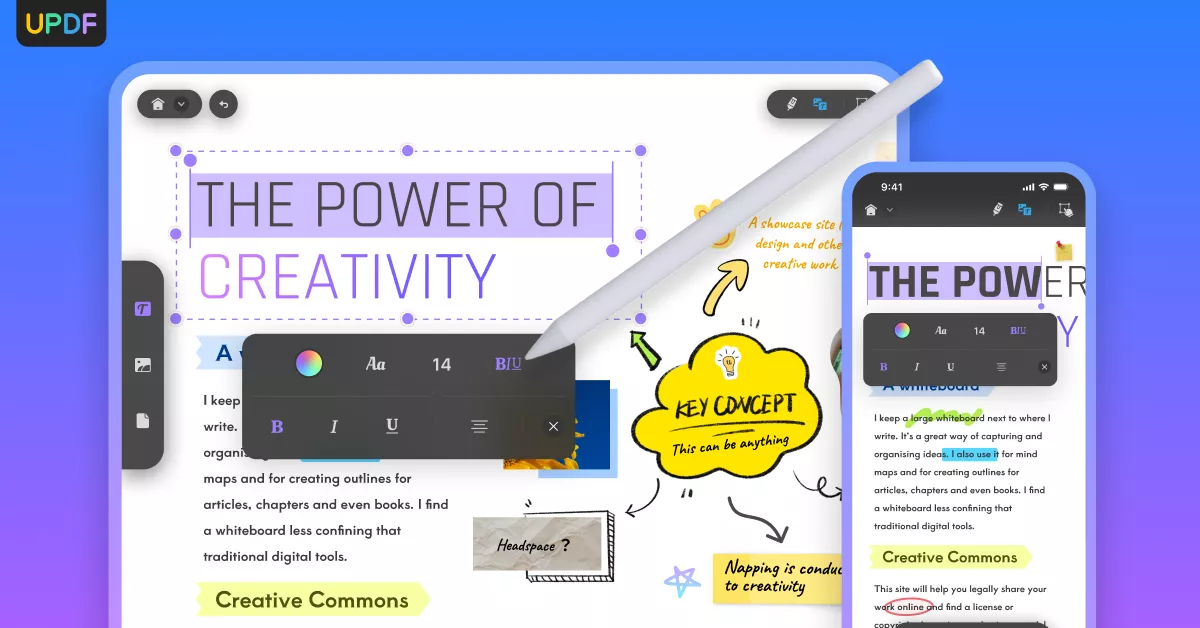
透過 UPDF 變更 PDF 紙張尺寸的 2 種方法
UPDF 的功能使用戶能夠有效地組織、編輯和個人化 PDF 文件。它提供了不同的方式來為個人和專業人士提供流暢的體驗。現在,讓我們繼續了解如何使用 AI 驅動的 UPDF 在不使用 Acrobat 的情況下更改 PDF 紙張尺寸。
方法 1. 使用 UPDF 的裁切頁面功能變更 PDF 頁面大小
使用 UPDF 的裁切頁面功能來變更 PDF 中的頁面大小是一個簡單而直接的過程。此功能可以精確調整文件的大小。此外,使用者可以按照給定的說明有效地編輯頁面大小並獲得 PDF 文件的自訂外觀。
- 步驟 1 .首先,下載 UPDF 以啟動調整 PDF 頁面大小的過程。為此,請點擊下面的按鈕,下載安裝程序,然後在您的裝置上安裝 PDF 頁面管理員。然後,啟動並匯入您想要修改的特定 PDF 文件,開始調整 PDF 文件的頁面大小。
Windows • macOS • iOS • Android 100% 安全性
- 步驟 2:在軟體上匯入檔案後,點選畫面左側的「裁切頁面」圖示。在右側裁切頁面面板的「邊距控制」部分輸入上、下、左、右邊距的值。此外,指定頁面的寬度和高度。

- 步驟3:配置完所有設定後,開啟「套用變更」按鈕以顯示彈出式選單。在此選單中,選擇要套用調整大小變更的頁面範圍。最後,按一下「裁剪」即可調整所有選取頁面的尺寸。

方法2.使用列印功能更改PDF頁面大小
UPDF 提供了一種調整頁面尺寸的簡單方法,並透過使用其列印工具提供了多功能性的自訂功能。透過遵守以下部分中給定的指南,您可以 根據您的特定偏好輕鬆調整 PDF 頁面的大小。
- 步驟 1:透過造訪 UPDF 上的列印工具開始使用 UPDF 變更頁面大小的程序。匯入 PDF 文件後,如果您想要修改,請導覽至左上角的「檔案」標籤,開啟下拉式選單。在此選單中,按一下「列印」選項以啟動更改頁面尺寸的過程。
- 步驟 2:造訪新開啟的設定視窗後,找到「紙張尺寸」部分,然後從下拉式選單中選擇適當的選項。接下來,從「印表機」下拉式選單中選擇「Microsoft 列印到 PDF」選項。完成設定後,按一下“列印”按鈕儲存變更。

UPDF 的其他主要特點
- 閱讀和註釋 PDF: UPDF 提供無縫的閱讀和註釋體驗,並允許使用者輕鬆導航 PDF。該工具透過個性化註釋和亮點來增強文件。此外,此功能確保了一種直觀且用戶友好的方法來與文件互動和理解文件。
- UPDF 的人工智慧功能:使用者可以利用 UPDF 先進人工智慧功能來提高文件管理水平。這項 AI 技術可讓您透過聊天機器人與 PDF 互動。此外,您還可以根據您的首選要求總結、解釋和翻譯文件。
- OCR 功能: UPDF 中的變革性 OCR 功能有助於將掃描或基於影像的 PDF 轉換為可編輯和可搜尋的文件。此外,此功能增強了文件的多功能性,可以提取文本,使 PDF 更加動態。
- 轉換 PDF: 它可以輕鬆地將您的 PDF 轉換為各種格式,包括 Word、Excel、PowerPoint 和各種圖像格式。此外,它還保證了適應性和相容性,以促進 PDF 和其他文件類型之間的轉換。使用者可以保留文件的完整性,同時保留原始格式。
- 編輯 PDF:您可以使用 UPDF 的全方位編輯工具來掌控您的文件。 UPDF 使用戶能夠根據自己的喜好個性化 PDF,從基本的文字調整到複雜的佈局修改。此外,您還可以享受多功能且人性化的編輯體驗。
結論
總而言之,學習如何使用 Adobe Acrobat 更改頁面尺寸為您提供了組織文件的強大工具。 Adobe Acrobat 是最古老的 PDF 平台,可進行這些更改,無論您是希望頁面看起來相同還是需要特定的佈局。此外,您只需按照本指南中的步驟操作,即可輕鬆調整 PDF 以滿足您的特定需求。
除了在 Adobe Acrobat 中更改頁面大小之外,使用者還可以利用 UPDF 的功能。這有助於您更改頁面大小以製作專業且具有視覺吸引力的文件。因此,我們強烈建議整合 UPDF,以受益於其卓越的 PDF 文件管理解決方案。點擊免費下載按鈕即可存取此創新工具。此外,由於獨家折扣,用戶今天升級到 UPDF Pro 可以節省大量費用。
Windows • macOS • iOS • Android 100% 安全性
 UPDF
UPDF
 Windows
Windows Mac
Mac iPhone/iPad
iPhone/iPad Android
Android UPDF AI 在線
UPDF AI 在線 UPDF 數位簽名
UPDF 數位簽名 PDF 閱讀器
PDF 閱讀器 PDF 文件註釋
PDF 文件註釋 PDF 編輯器
PDF 編輯器 PDF 格式轉換
PDF 格式轉換 建立 PDF
建立 PDF 壓縮 PDF
壓縮 PDF PDF 頁面管理
PDF 頁面管理 合併 PDF
合併 PDF 拆分 PDF
拆分 PDF 裁剪 PDF
裁剪 PDF 刪除頁面
刪除頁面 旋轉頁面
旋轉頁面 PDF 簽名
PDF 簽名 PDF 表單
PDF 表單 PDF 文件對比
PDF 文件對比 PDF 加密
PDF 加密 列印 PDF
列印 PDF 批量處理
批量處理 OCR
OCR UPDF Cloud
UPDF Cloud 關於 UPDF AI
關於 UPDF AI UPDF AI解決方案
UPDF AI解決方案  AI使用者指南
AI使用者指南 UPDF AI常見問題解答
UPDF AI常見問題解答 總結 PDF
總結 PDF 翻譯 PDF
翻譯 PDF 解釋 PDF
解釋 PDF 與 PDF 對話
與 PDF 對話 與圖像對話
與圖像對話 PDF 轉心智圖
PDF 轉心智圖 與 AI 聊天
與 AI 聊天 PDF 轉成 Word
PDF 轉成 Word PDF 轉成 Excel
PDF 轉成 Excel PDF 轉成 PPT
PDF 轉成 PPT 使用者指南
使用者指南 技術規格
技術規格 產品更新日誌
產品更新日誌 常見問題
常見問題 使用技巧
使用技巧 部落格
部落格 UPDF 評論
UPDF 評論 下載中心
下載中心 聯絡我們
聯絡我們









